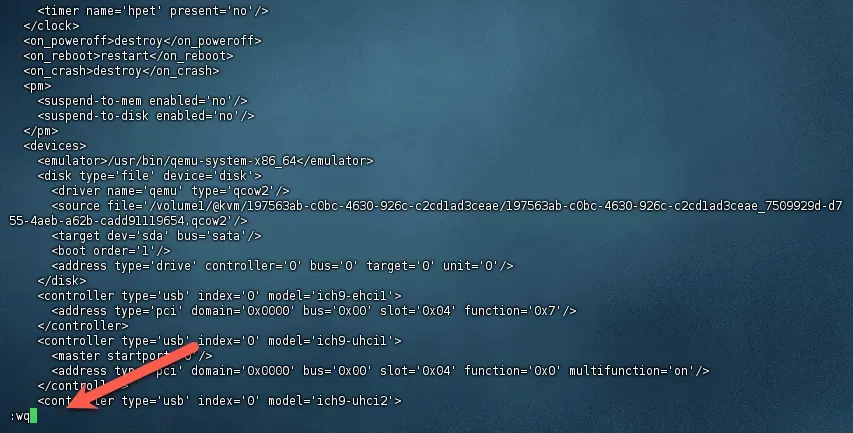本教程详细讲解如何在绿联NAS的虚拟机环境中配置USB直通功能,并成功运行Unraid操作系统。通过具体示例演示从镜像准备、虚拟机创建到系统引导的全过程,适用于希望在虚拟化平台中部署Unraid的用户参考。
本教程的核心内容是绿联虚拟机中的USB直通操作步骤。
提示:
单纯讲解直通操作可能略显枯燥,因此我们采用在绿联虚拟机内嵌套运行Unraid系统的实例进行说明。虽然之前也有介绍过在绿联中运行Unraid的方法,但当时的Unraid系统启动方式较为特殊,并非标准U盘引导。本次介绍的方法则完全兼容物理机运行模式,支持常规U盘引导启动。
将U盘插入NAS后,在存储管理中即可识别该设备。
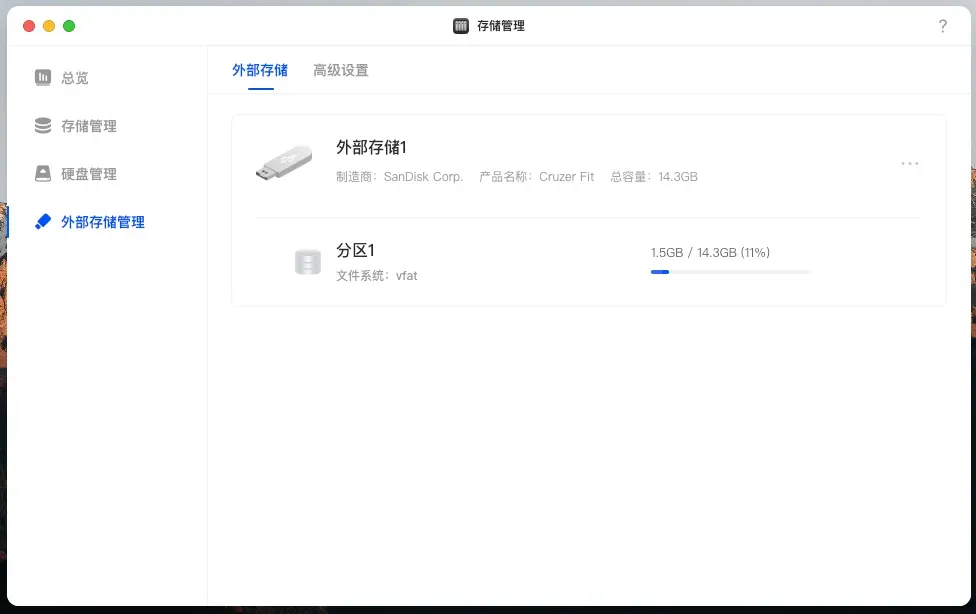
上传系统镜像
由于绿联系统要求必须选择镜像才能创建虚拟机,首先需要准备一个临时镜像文件用于上传。
打开虚拟机管理界面,选择“镜像”选项。
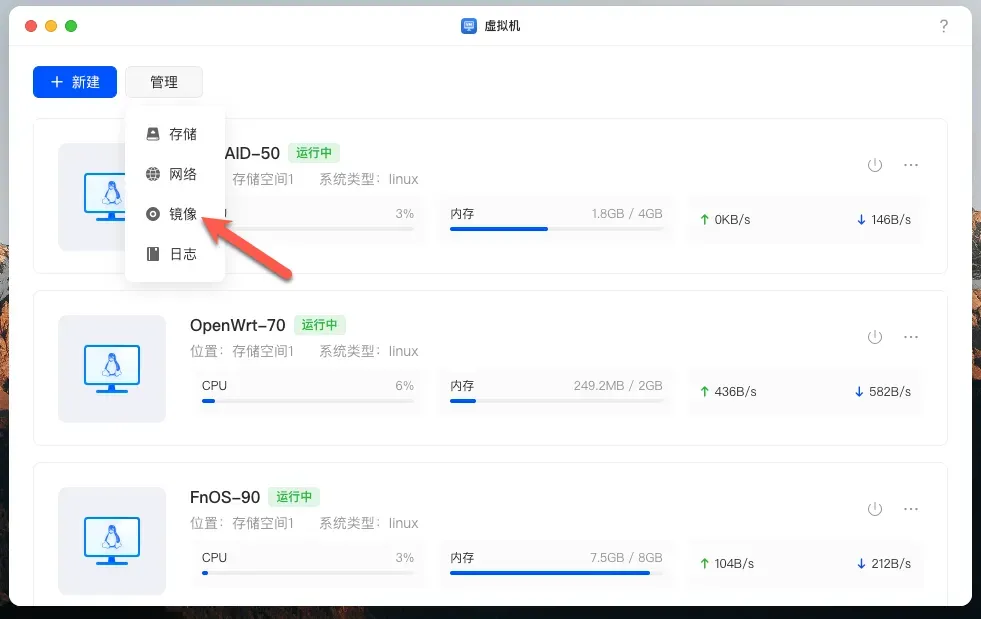
点击“添加镜像”按钮。
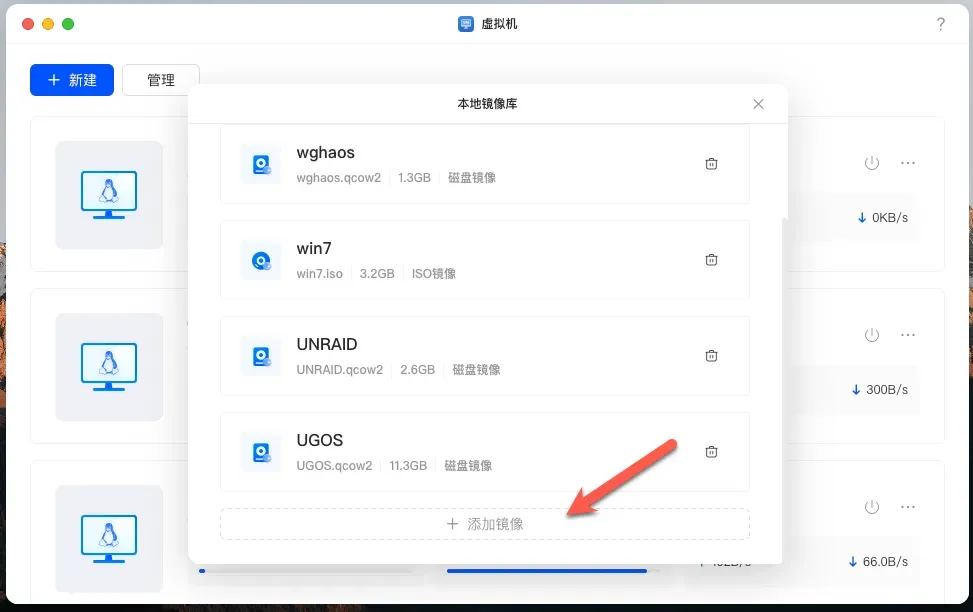
上传任意临时镜像文件(例如创建一个txt文档并将其后缀修改为.iso即可),名称可以根据需要自行设定。
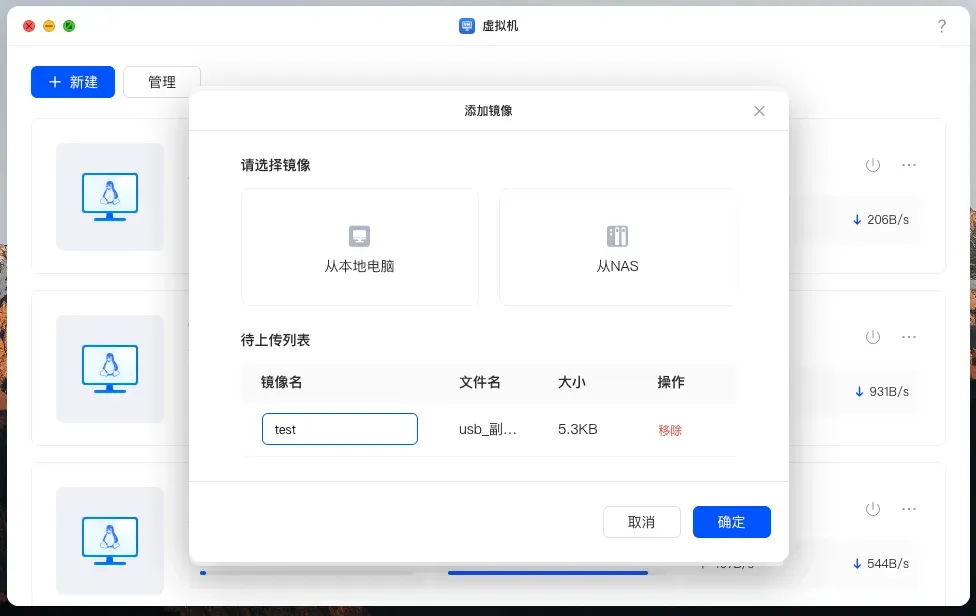
完成上传后,镜像列表中会出现该文件。
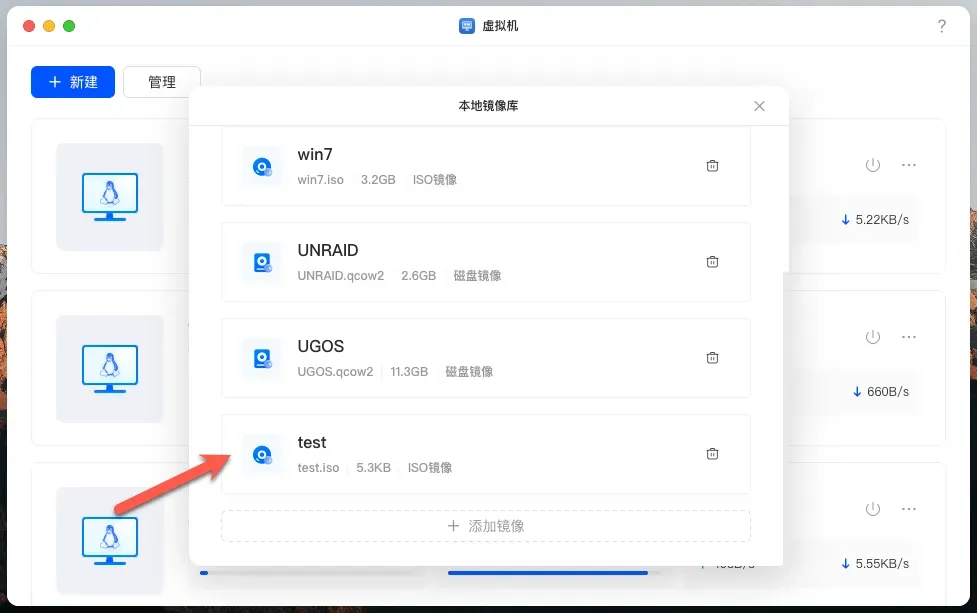
配置虚拟机参数
选择“新建虚拟机”选项开始创建。
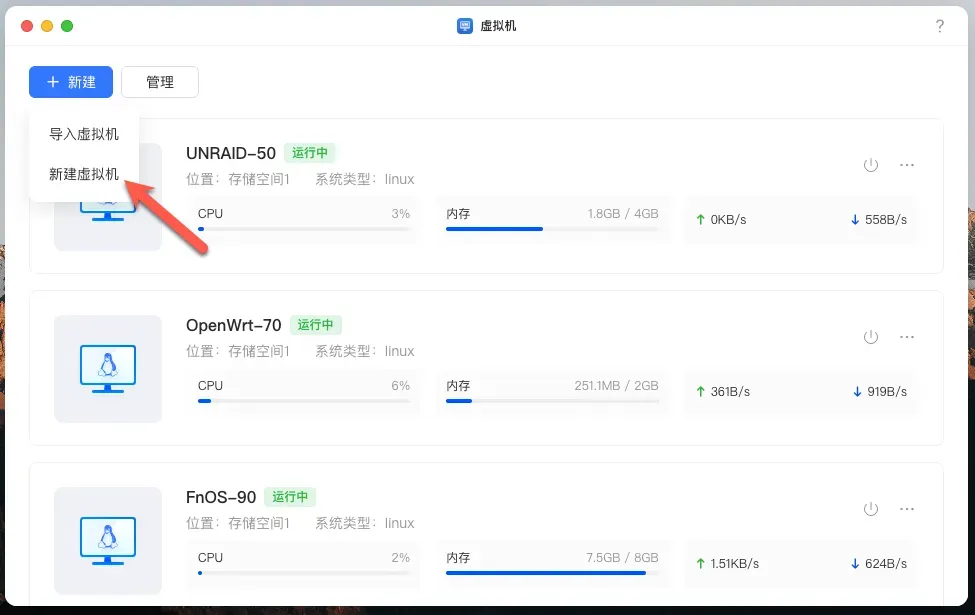
选中刚刚上传的镜像文件,然后点击“下一步”。
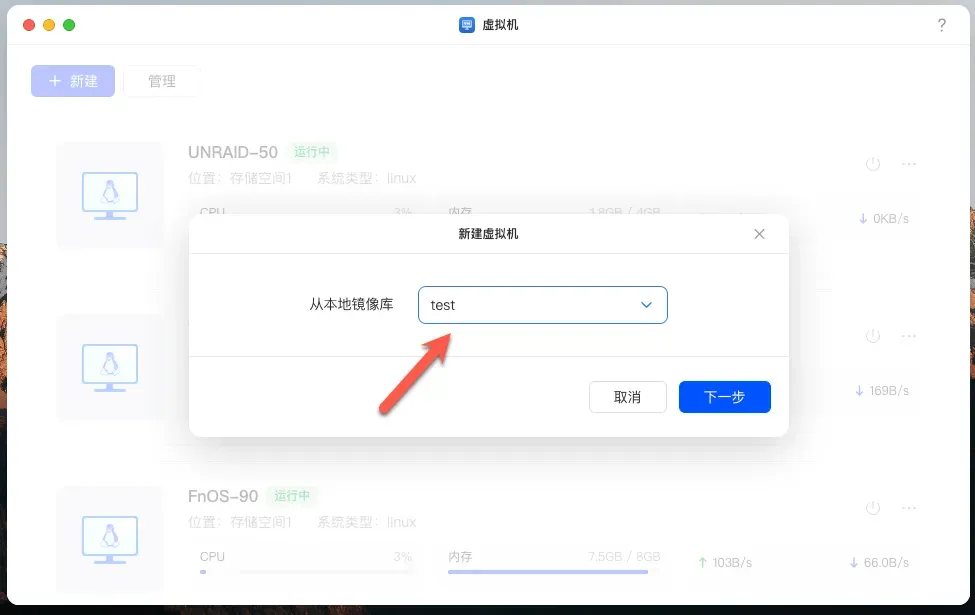
指定虚拟机文件的存储位置,继续点击“下一步”。
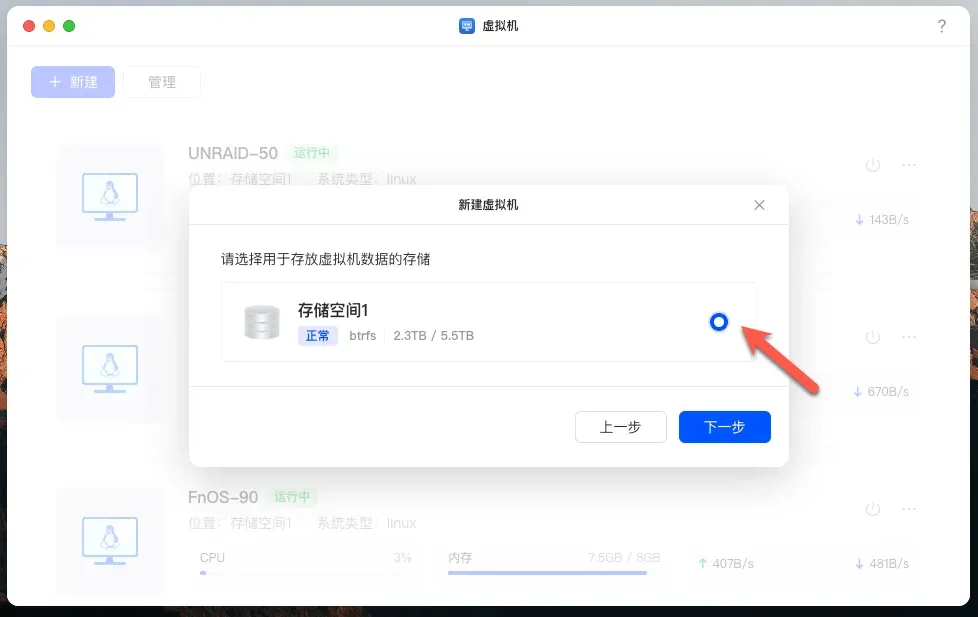
提示:
使用的U盘已经预先安装好Unraid系统,并且此前在物理机上运行正常。本次演示以Unraid为例,通过直通的U盘实现引导启动。
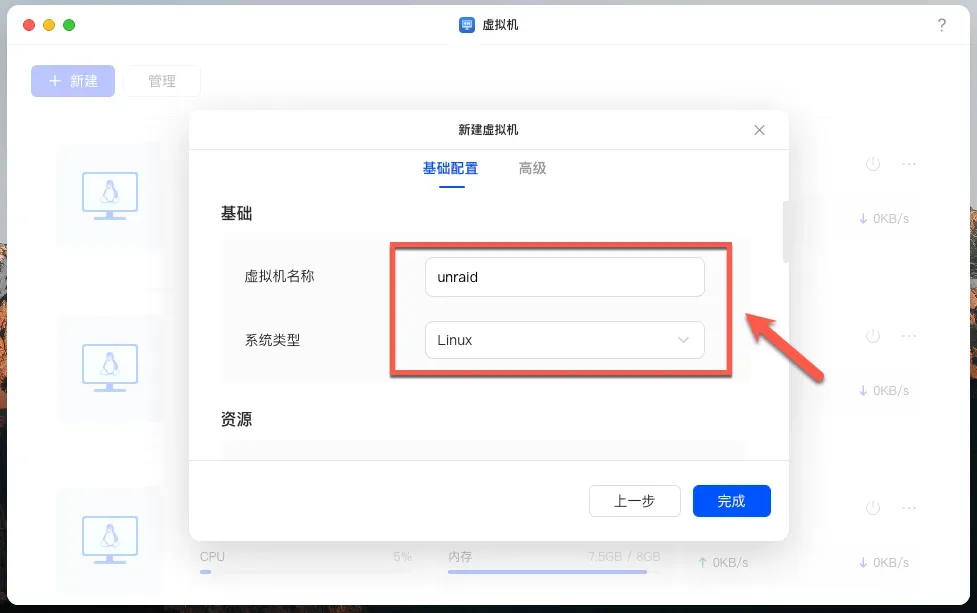
根据实际需求分配计算资源。
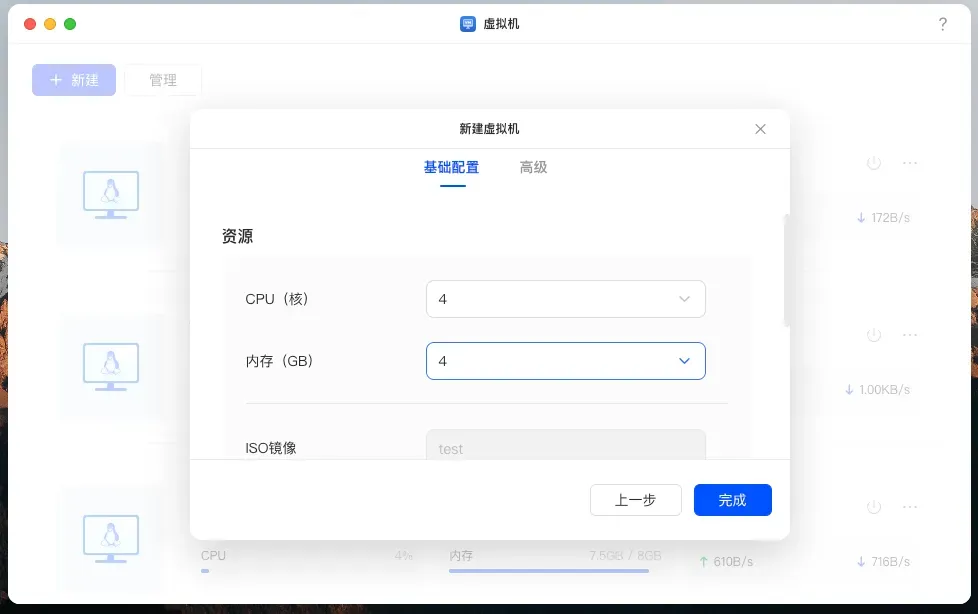
设置虚拟磁盘的类型和容量大小。
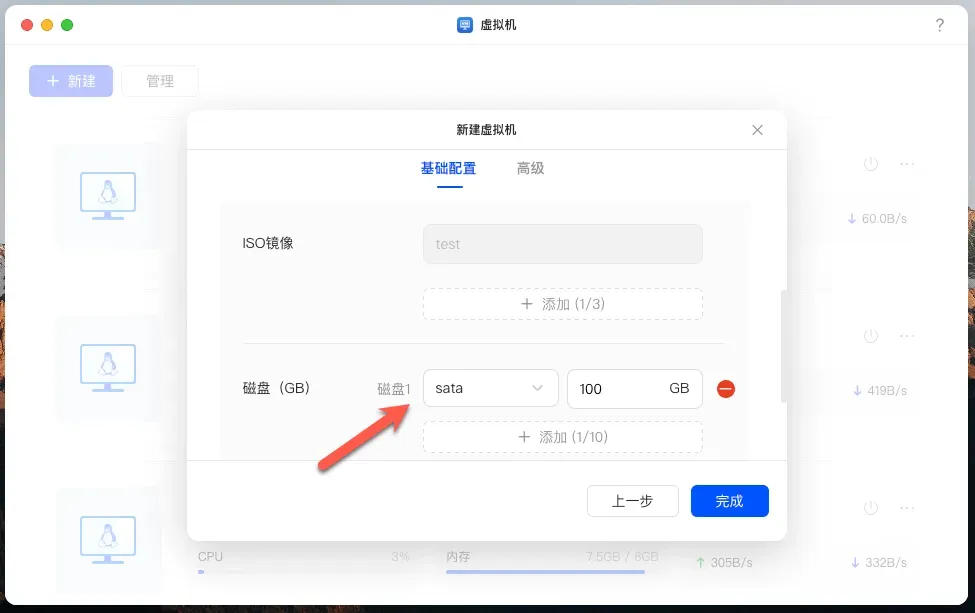
在网络设置部分选择e1000型号,否则可能无法正确识别IP地址。
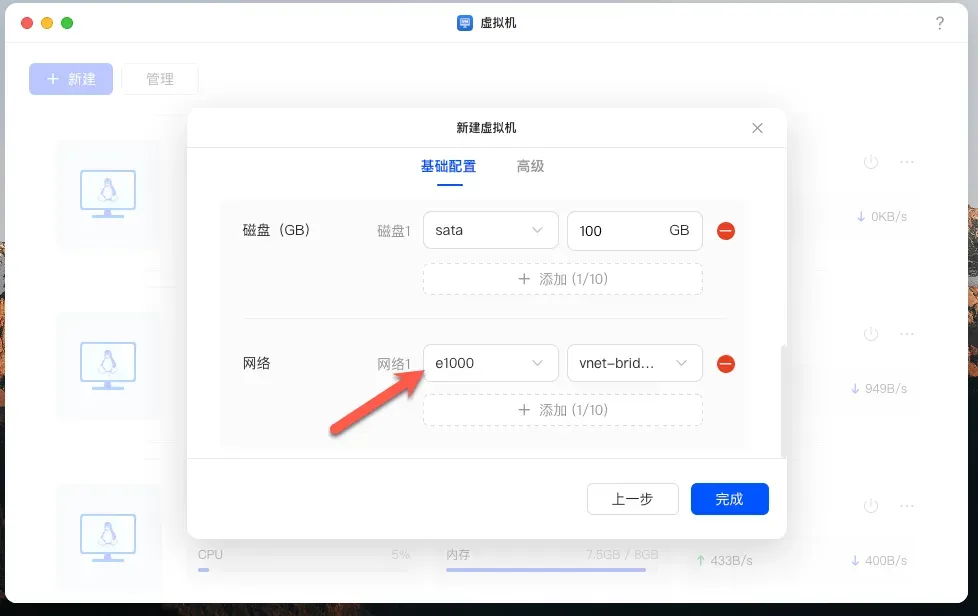
切换到高级设置选项卡。
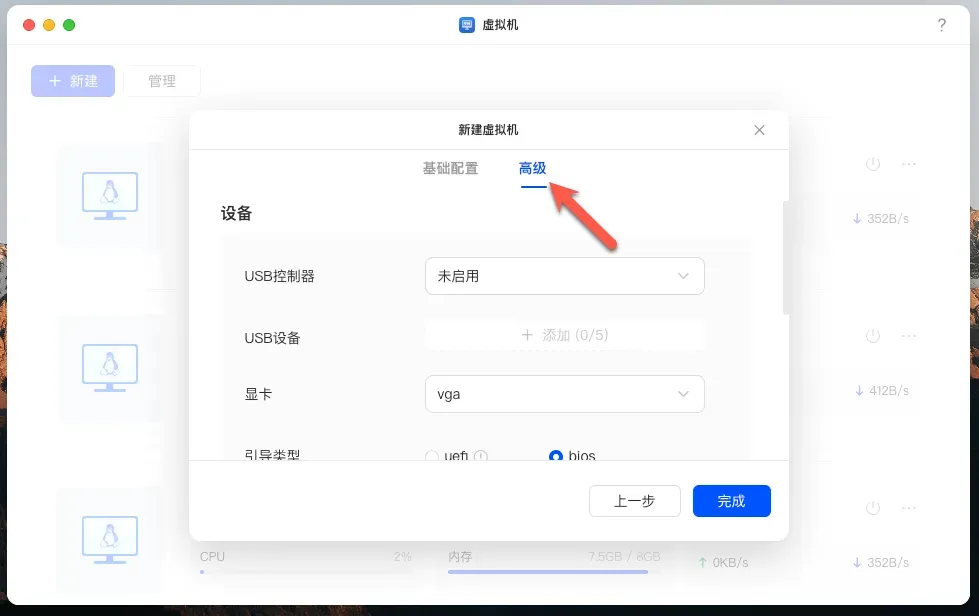
选择USB控制器类型(根据U盘规格选择2.0或3.0),并添加已插入的U盘作为USB设备。
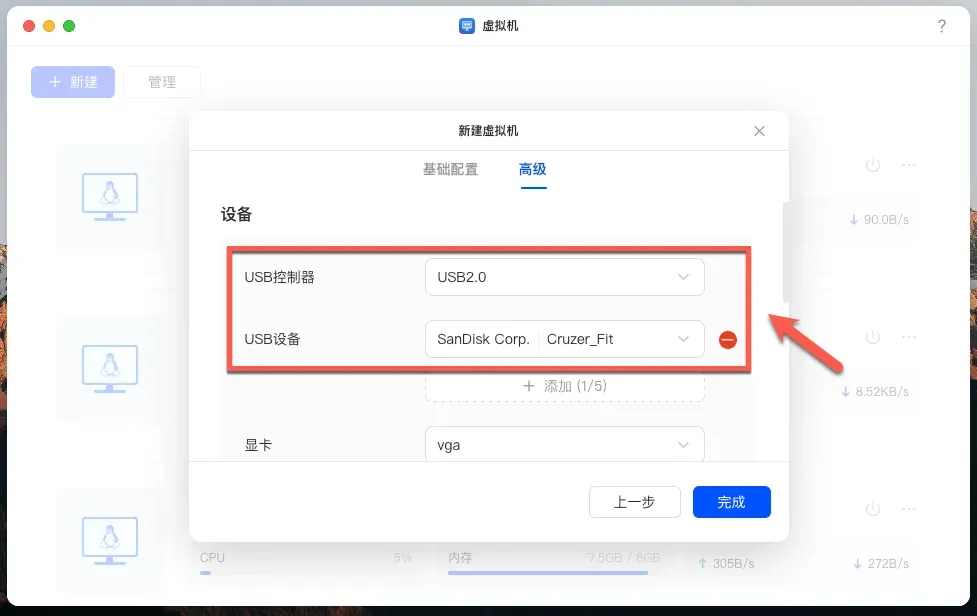
将引导类型设置为UEFI。
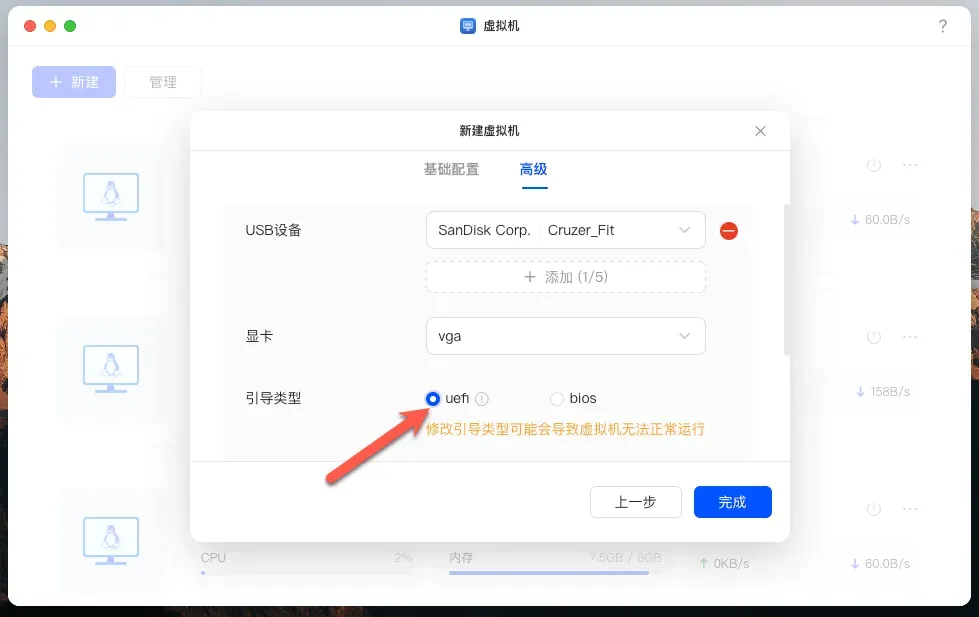
根据个人需要决定是否启用开机自动启动,确认无误后点击“完成”。
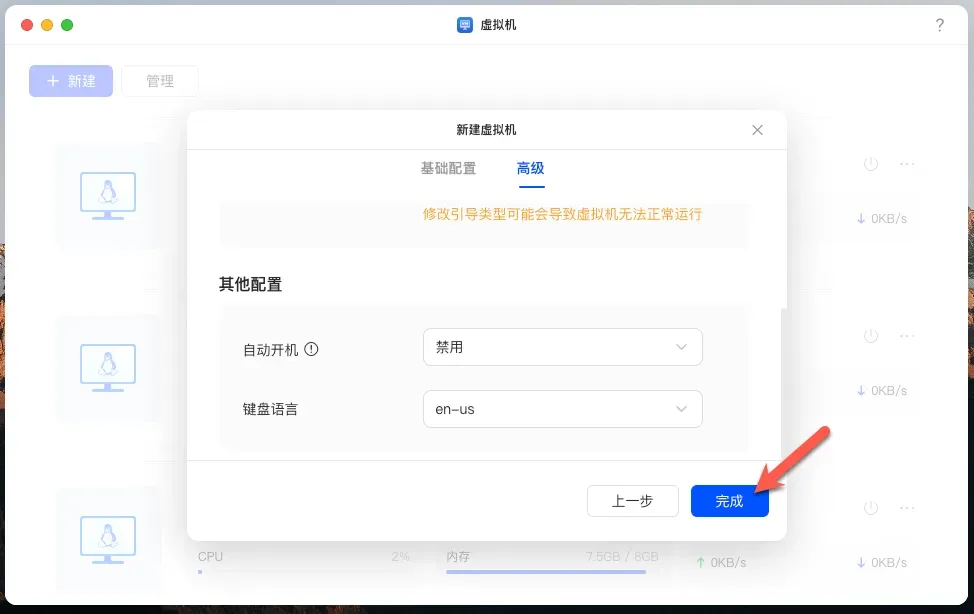
找到已创建的虚拟机,点击启动按钮。
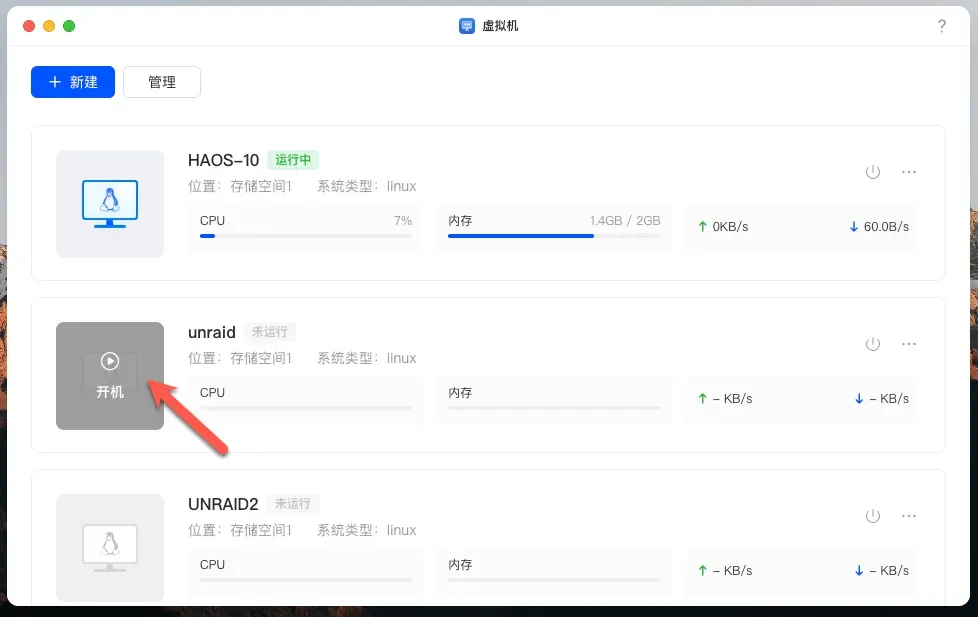
点击连接按钮进入虚拟机界面。
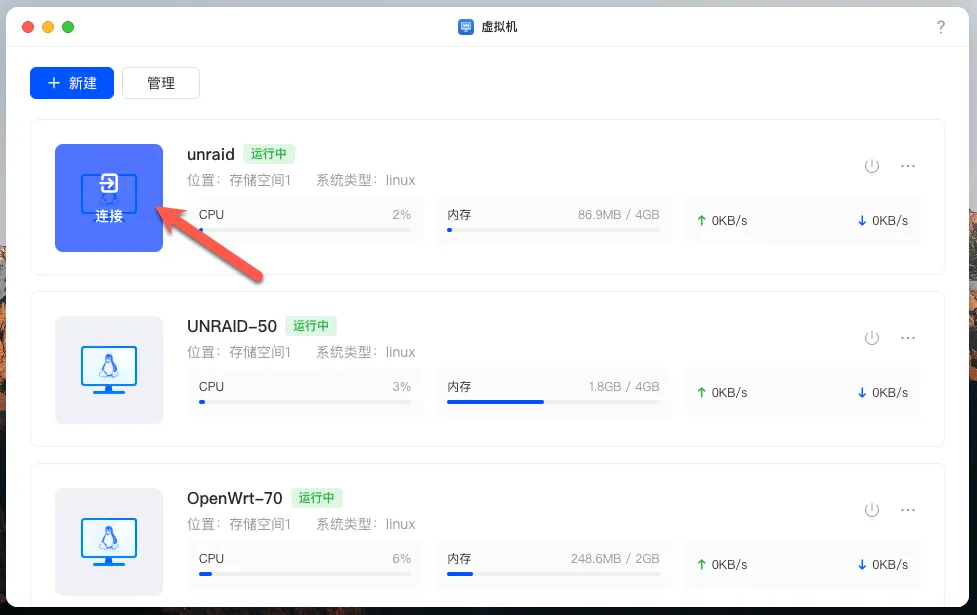
调整启动顺序
通常无法直接进入U盘引导系统,还需进行额外设置。
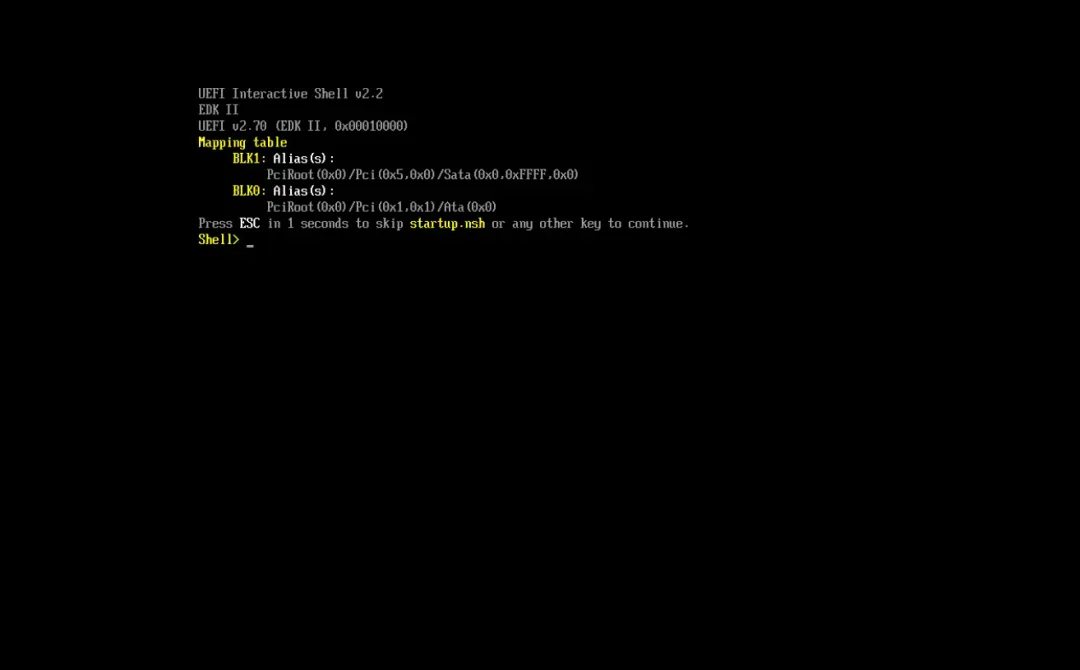
通过键盘输入exit并按回车确认。
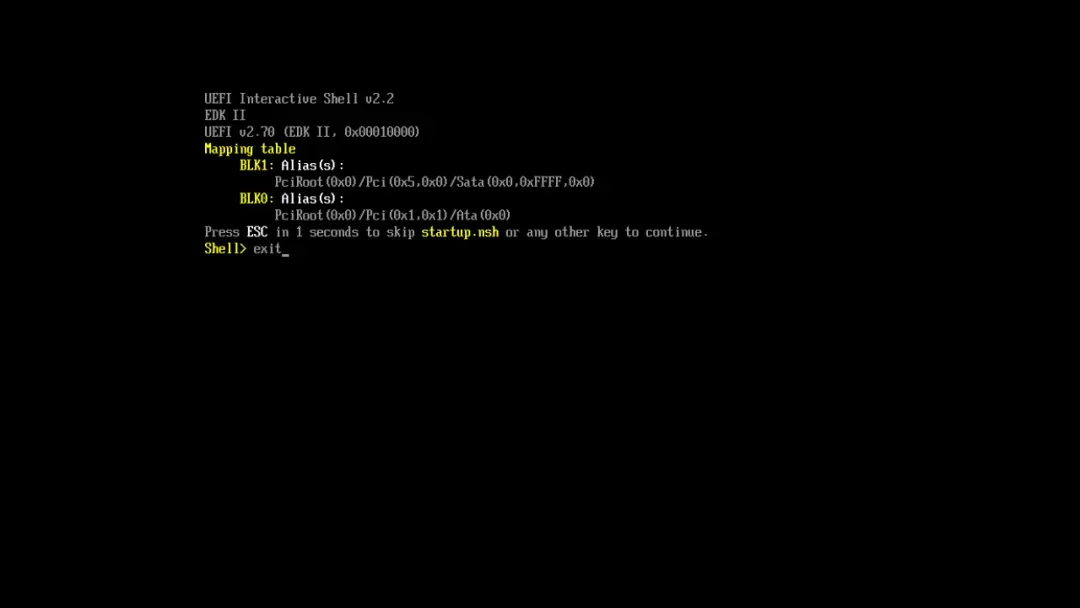
成功进入BIOS设置界面。
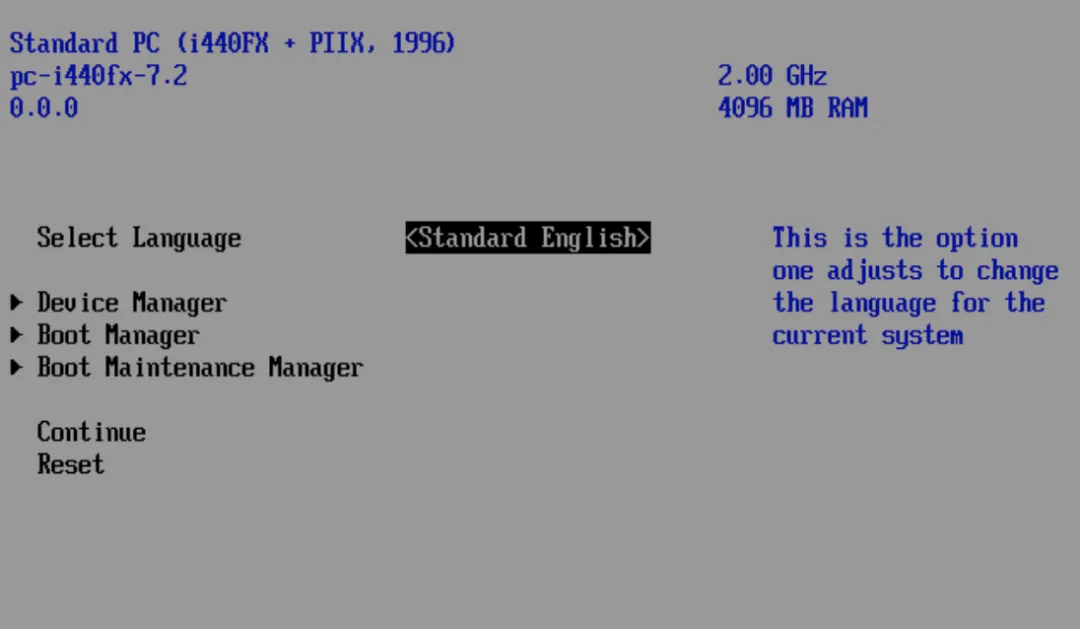
使用键盘方向键选择“Boot Manager”。
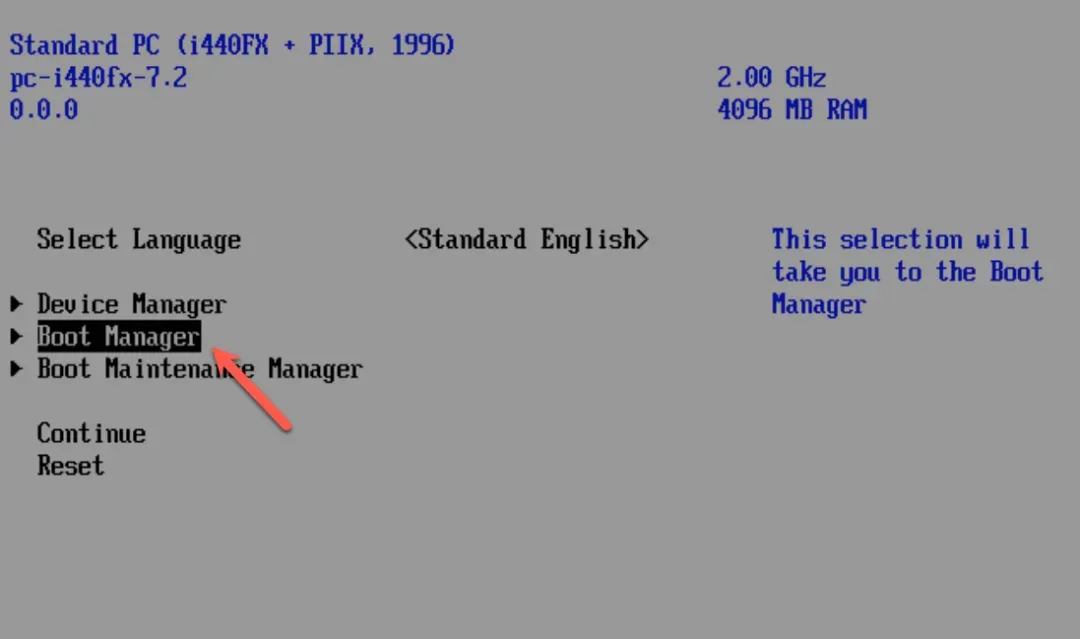
选择从U盘启动(注意每次启动均需执行此操作)。
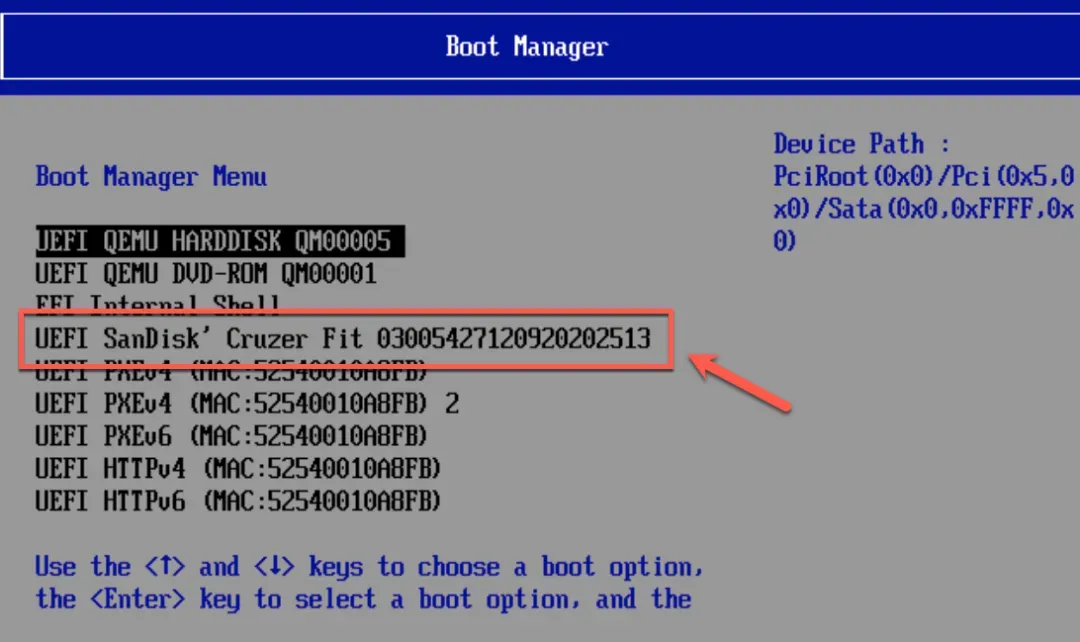
系统运行体验
此时可以看到熟悉的Unraid操作界面。
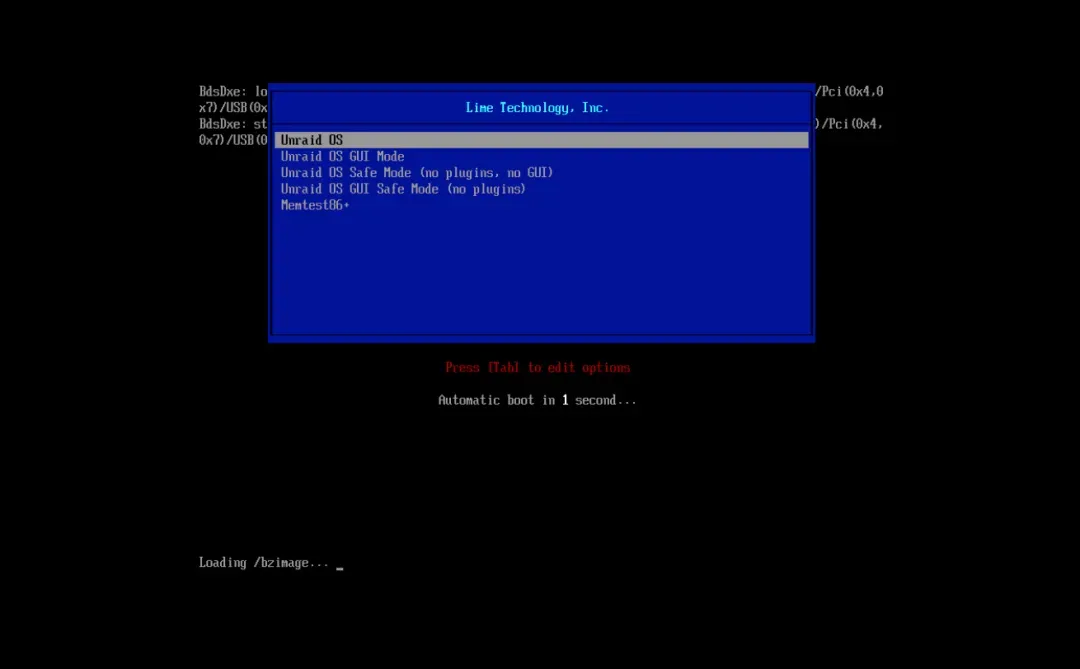
系统成功启动并获取到IP地址。
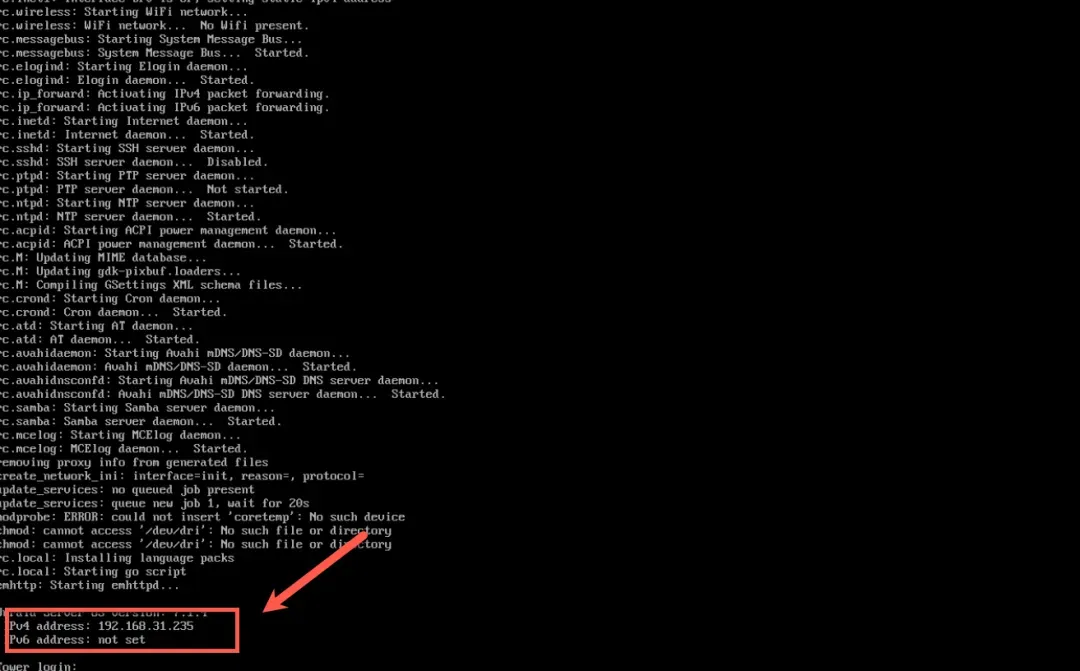
通过浏览器输入IP地址即可访问Unraid管理界面。
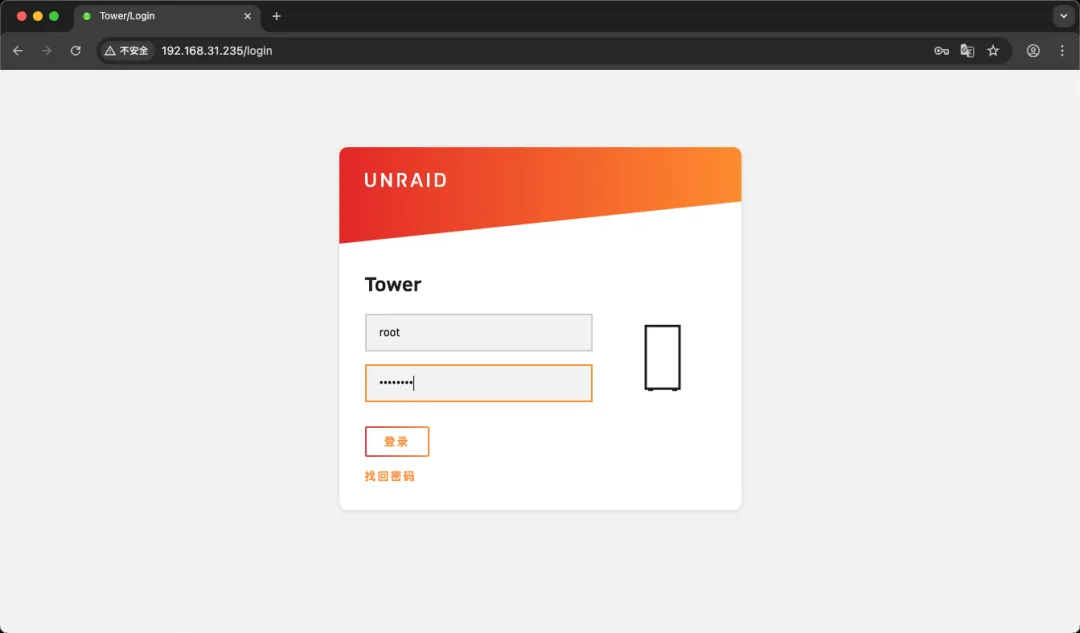
存储空间识别功能正常运作。
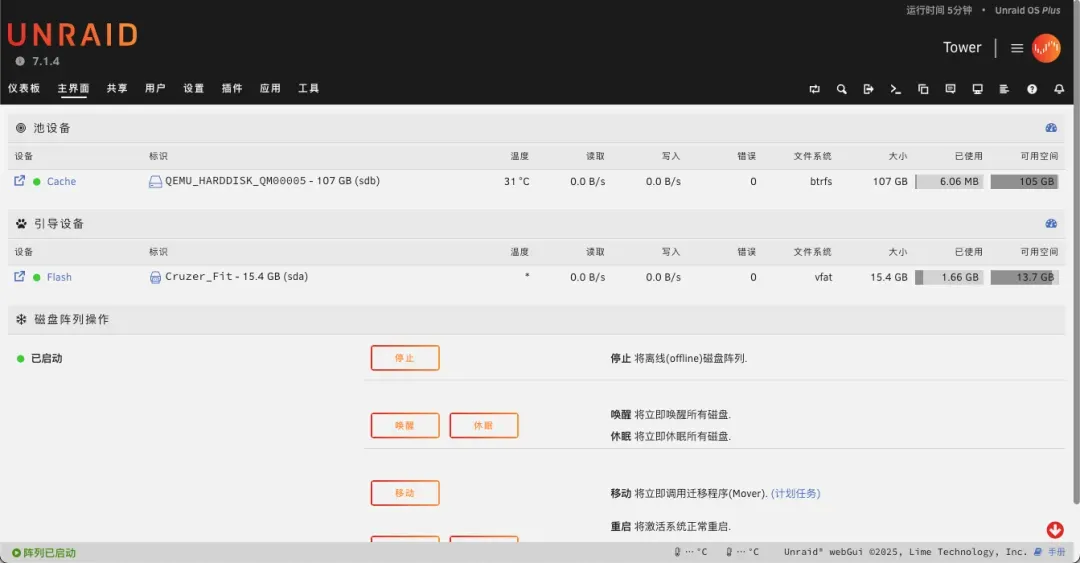
整体使用体验与物理机运行基本无异。
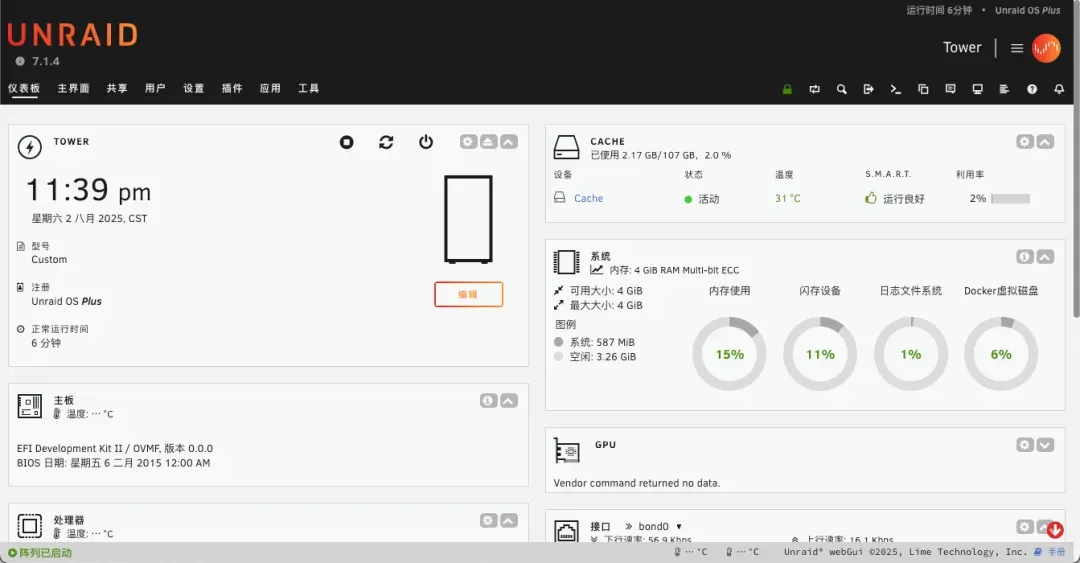
在系统内部执行关机操作后,虚拟机也会自动关闭。
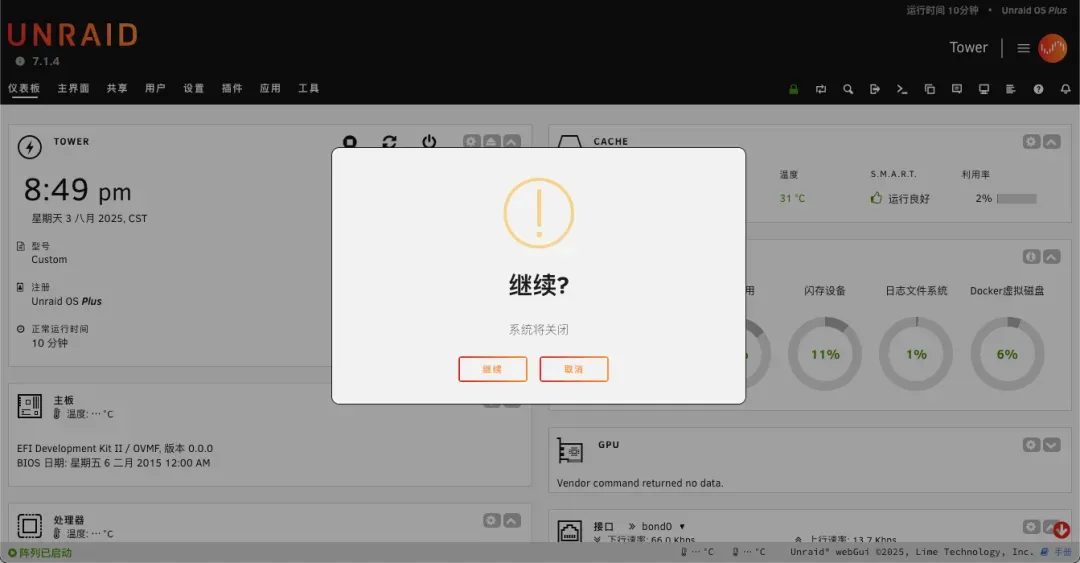
关机完成后,可以在虚拟机管理中删除之前添加的临时镜像。
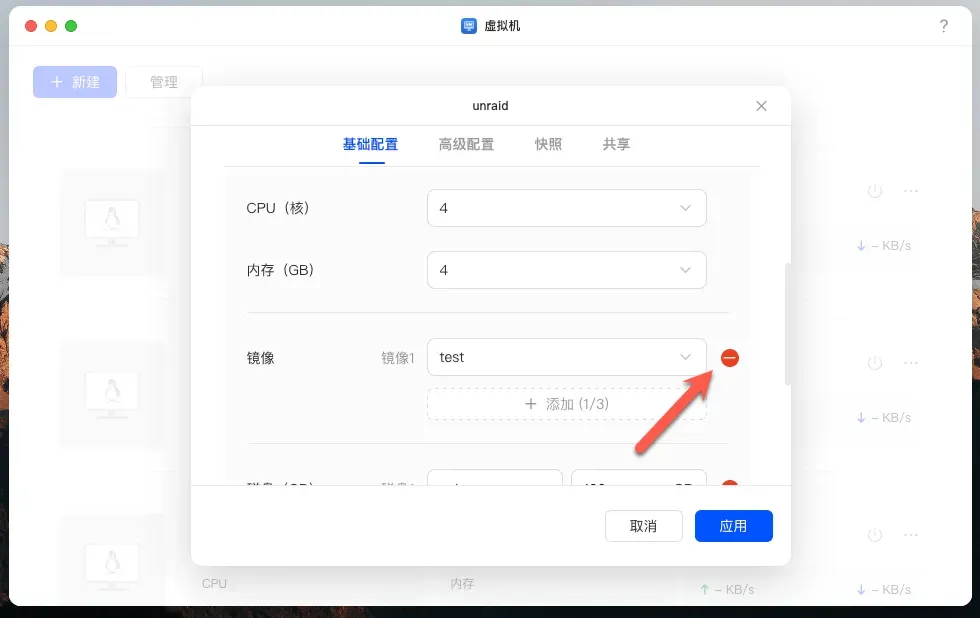
功能扩展尝试
尽管尝试了修改启动项的方法,但均未成功,可能需要等待官方后续的功能支持。
修改启动项(实际无效)
虽然存在修改启动项的设置选项,但这些修改都是临时性的,虚拟机重启后即失效。
按“Esc”键返回上一界面,选择“Boot Maintenance Manager”。
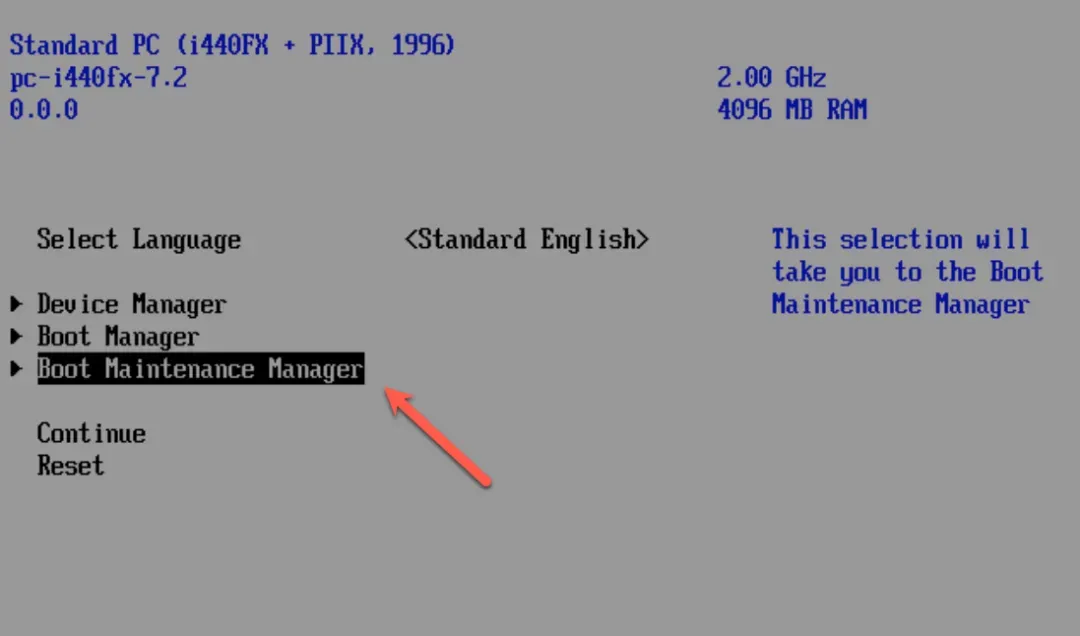
选择“Boot Options”。
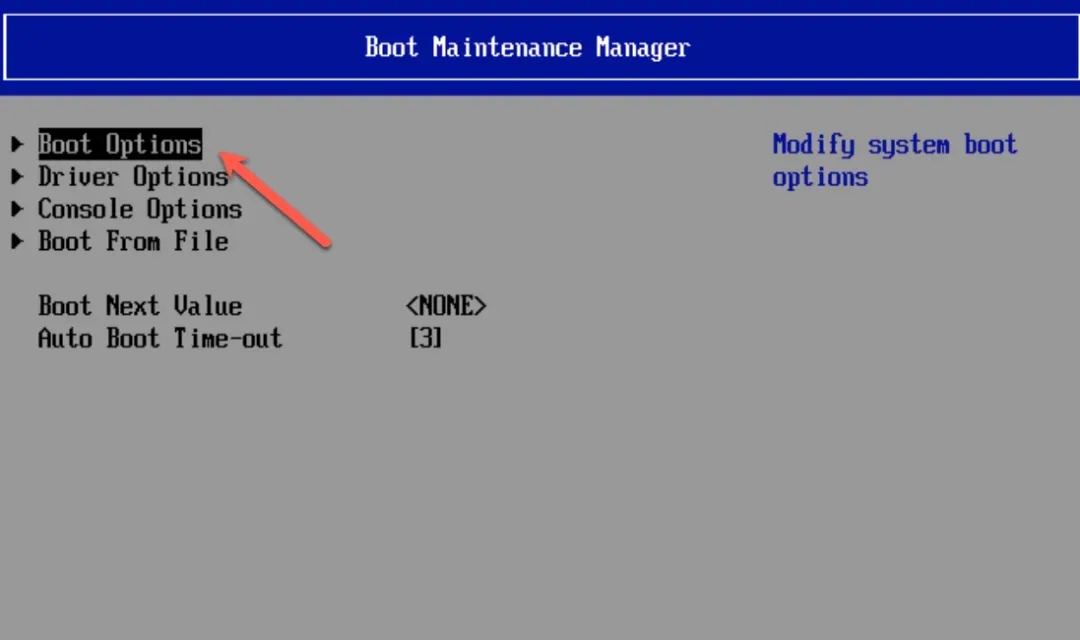
选择“Change Boot Order”。
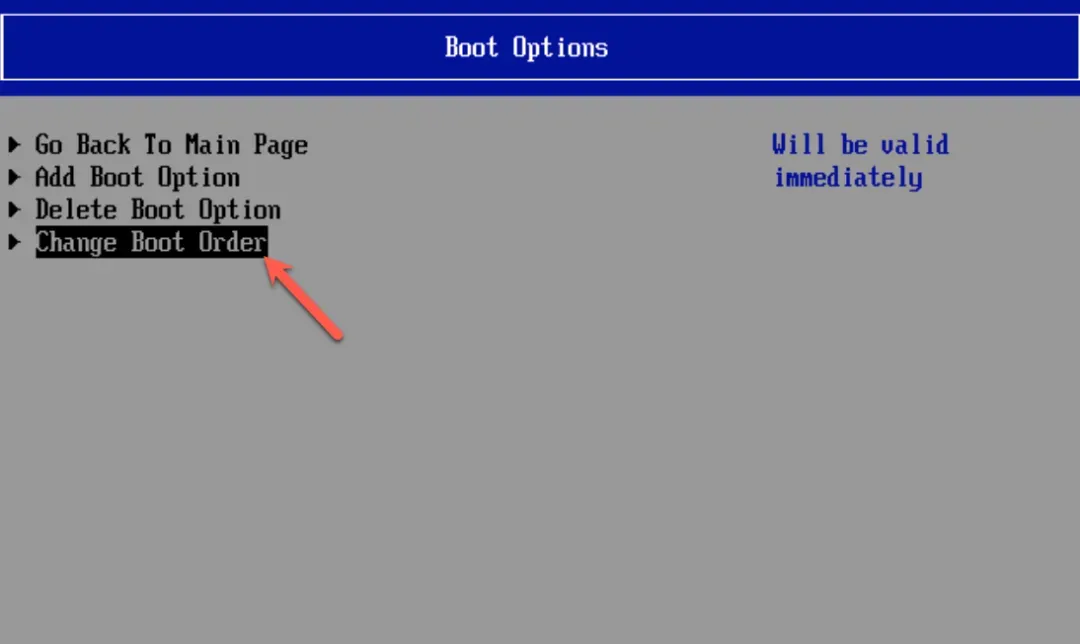
按回车键打开设备列表。
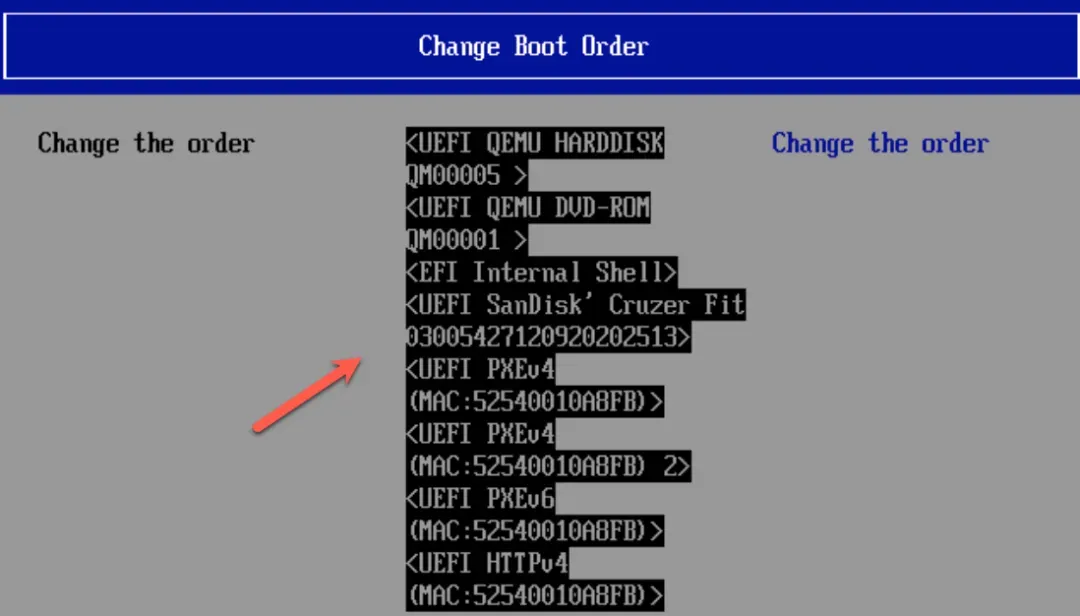
选中需要设置为第一启动项的U盘设备。
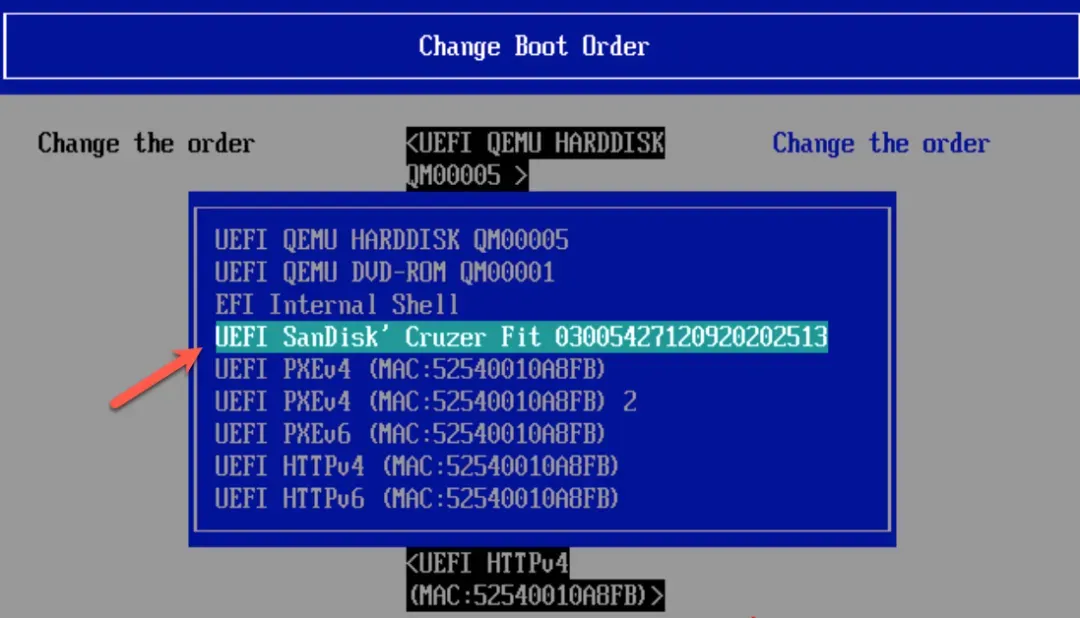
注意查看底部操作提示,同时按住Shift和+键可向上移动选项。
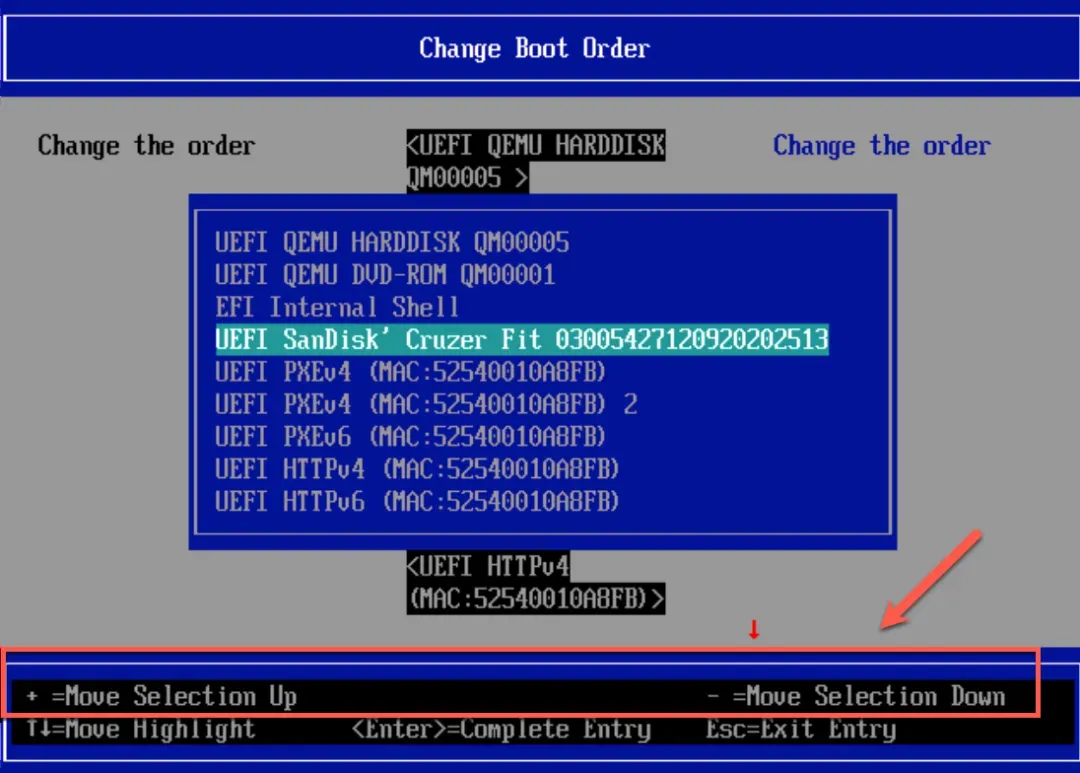
将U盘移动至首位后按回车确认。
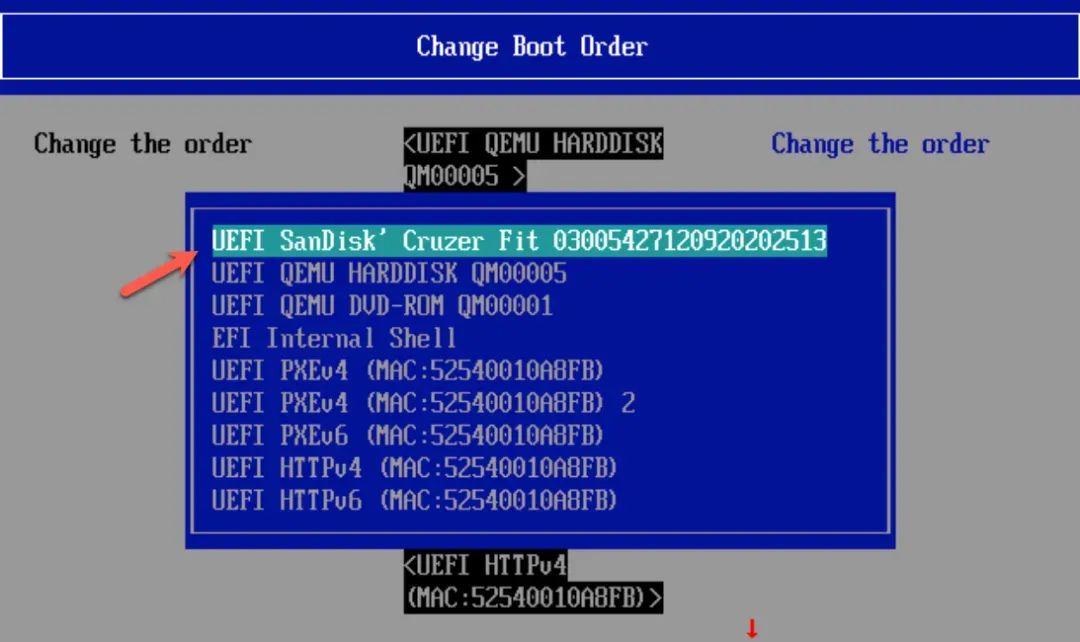
移至底部,选择“Commit Changes and Exit”。
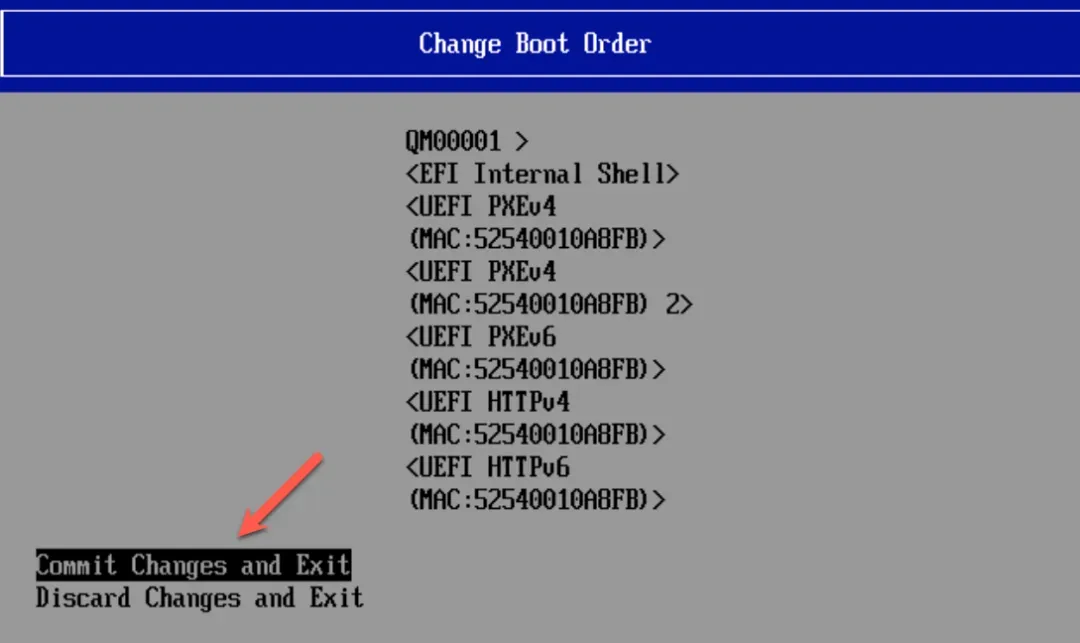
连续按“Esc”键返回主界面,选择“Boot Manager”。
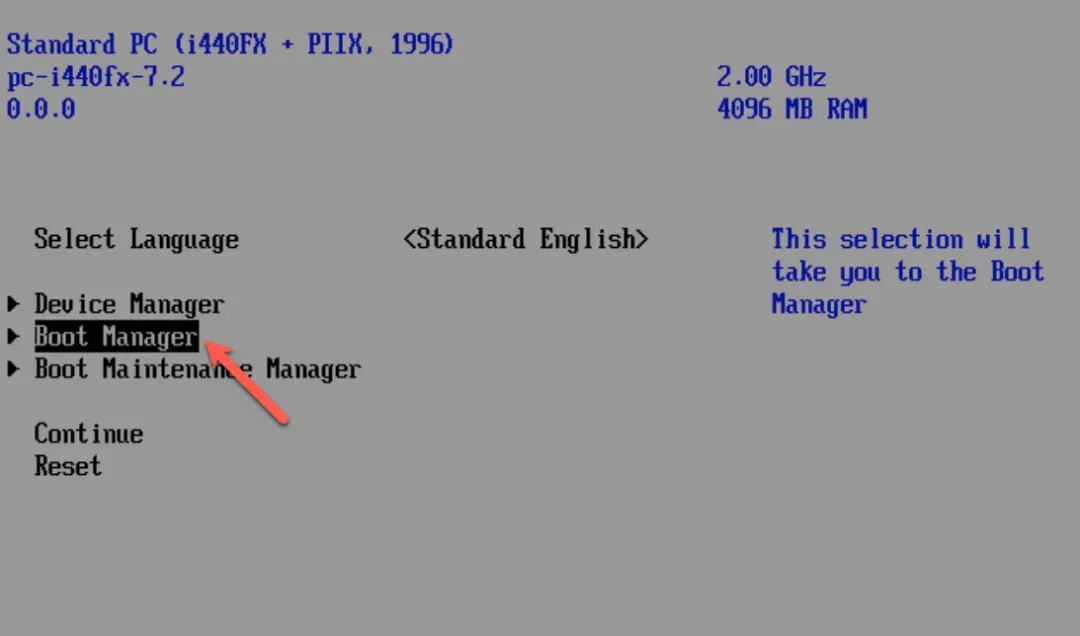
可以看到启动顺序已正确修改。
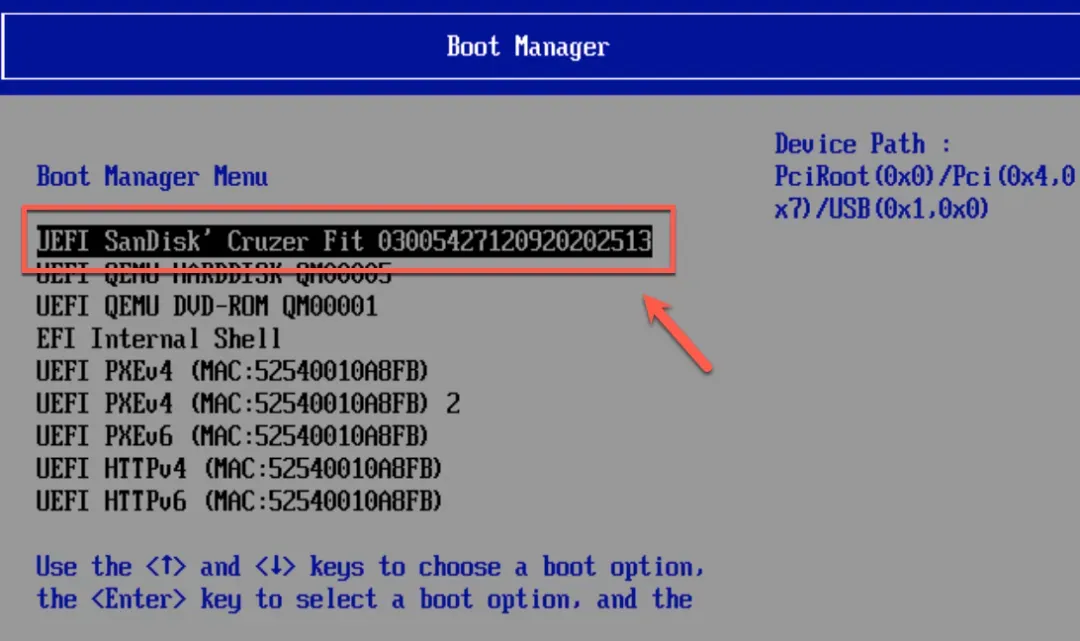
选择“Continue”继续启动过程。
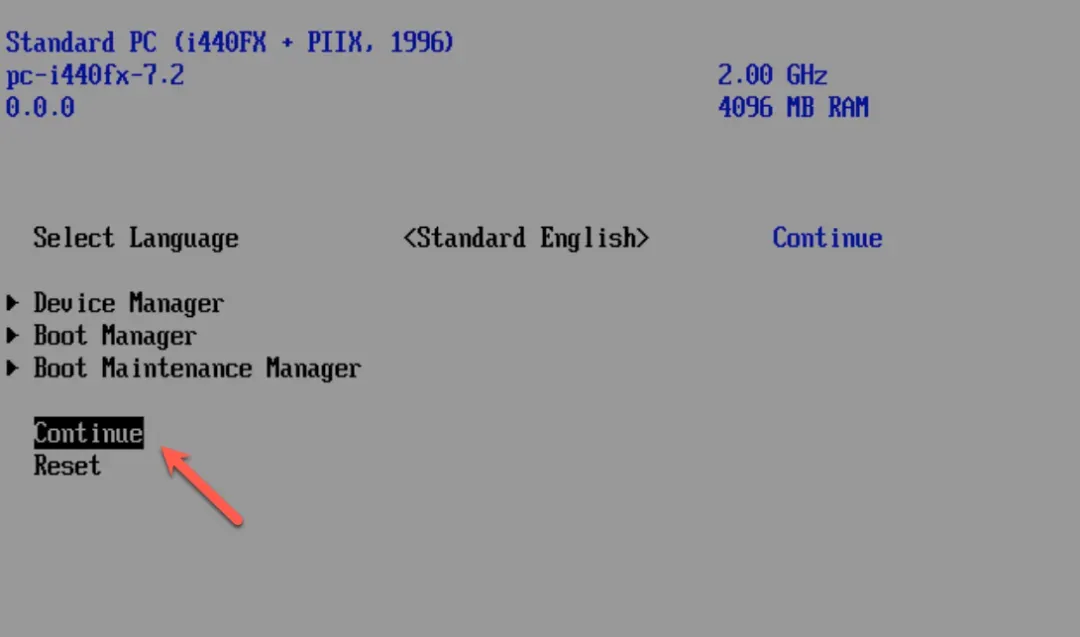
修改XML配置文件(实际无效)
直接编辑XML配置文件的方法同样未能奏效,不确定是否为修改方式有误。
通过SSH工具连接系统,切换至root用户权限。
sudo -i
进入虚拟机配置文件的存储路径。
cd /etc/libvirt/qemu
查看文件列表,根据创建时间找到对应的虚拟机配置文件(如不确定可逐个查看确认)。
ll
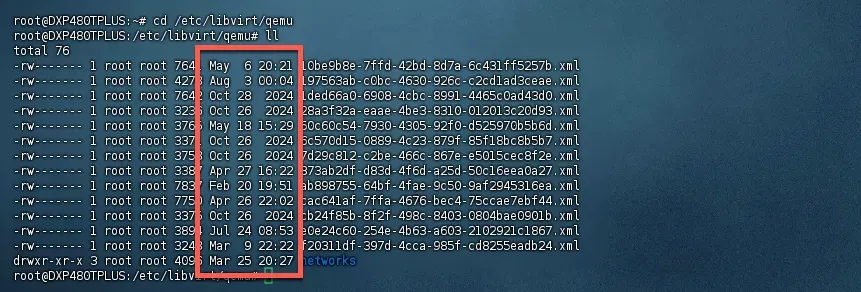
编辑XML配置文件,注意确认虚拟机名称是否正确。
vi 文件名称
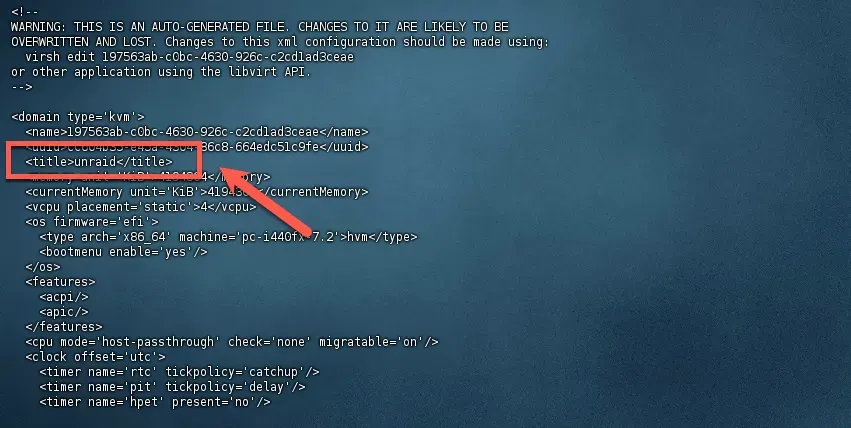
按“i”键进入编辑模式,添加以下命令:
<boot dev='usb'/>
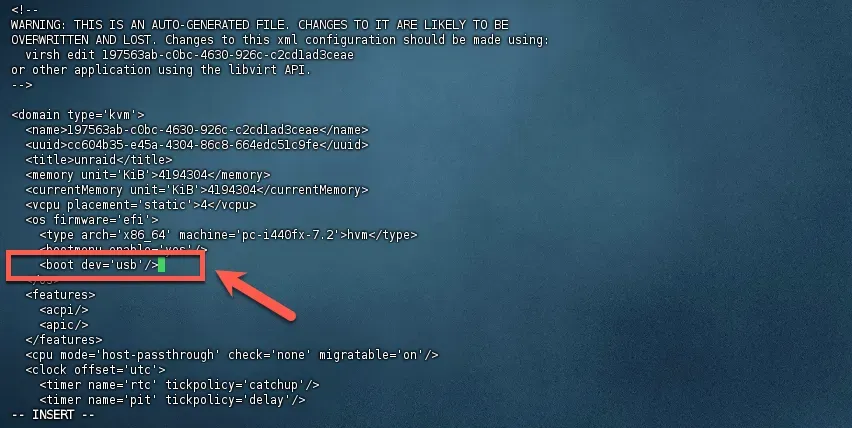
移至指定位置,删除相应行内容。
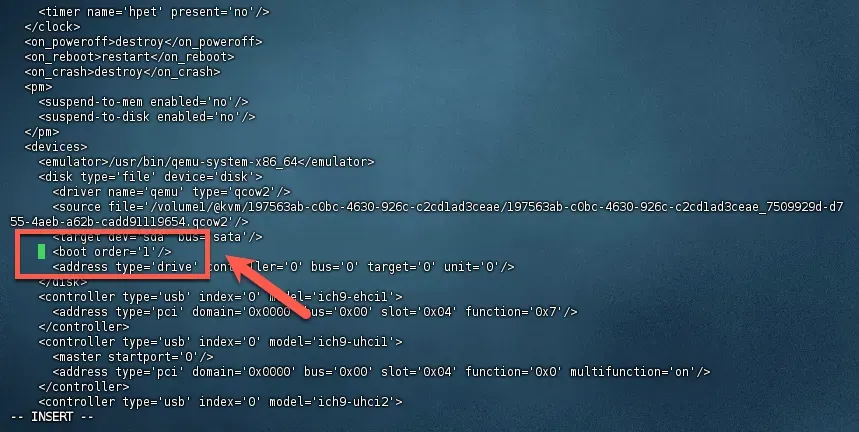
按“Esc”键退出编辑模式,输入以下命令保存并退出:
:wq